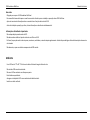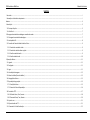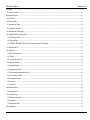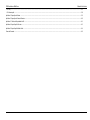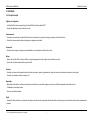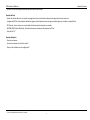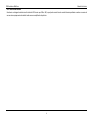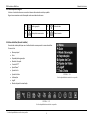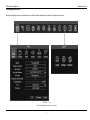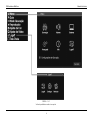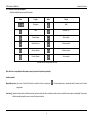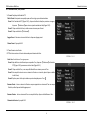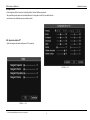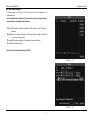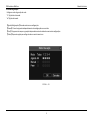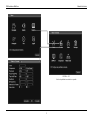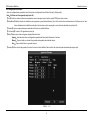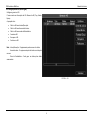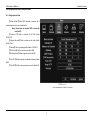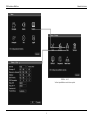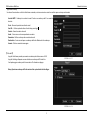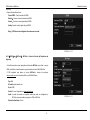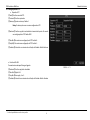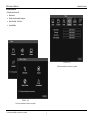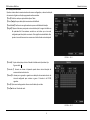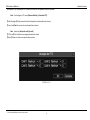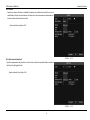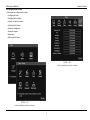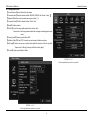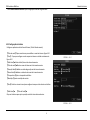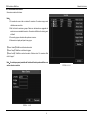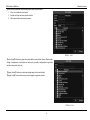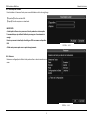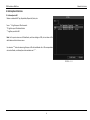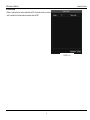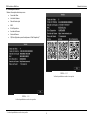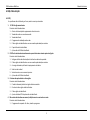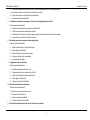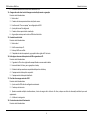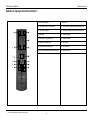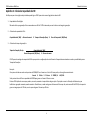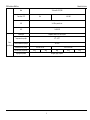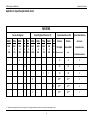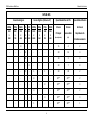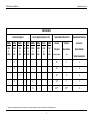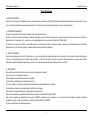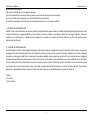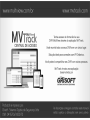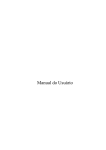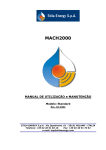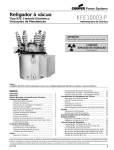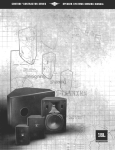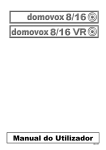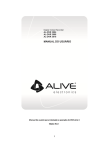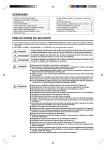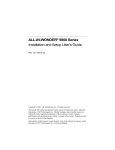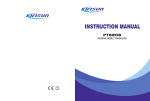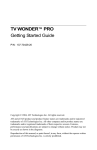Download Manual DRV MultView
Transcript
DVR Standalone MultView Manual do Usuário DVR Standalone MultView Manual do Usuário Bem-vindo Obrigado por comprar o DVR Standalone MultView! Este manual foi desenvolvido para ser uma ferramenta de referência para a instalação e operação do seu DVR MultView. Aqui você encontrará informações sobre as características e funções desta série de DVR. Antes da instalação e operação, por favor, leia as informações e advertências cuidadosamente! Informações e Advertências Importantes. Não coloque objetos pesados sobre o DVR. Não deixe nenhum sólido ou liquido cair dentro ou infiltrar no DVR. Por favor, limpe as placas de circuito impresso, conectores, ventiladores, caixa de máquina regularmente. Antes da limpeza desligue a fonte de alimentação e desconecteo da tomada. Não desmonte, repare ou substitua componentes do DVR sozinho. Ambiente Use o DVR entre 0 ℃ e 40 ℃. Evite luz solar direta. Mantenha longe de fonte de calor. Não instale o DVR em ambiente úmido. Não use o DVR em ambiente com fumaça ou poeira. Evite batidas ou queda forte. Assegure a instalação do DVR em um ambiente de trabalho estável. Instale-o em local ventilado. DVR Standalone MultView Manual do Usuário Sumário Bem-vindo ...................................................................................................................................................................................................................................................................... I Informações e Advertências Importantes. ..................................................................................................................................................................................................................... I Sumário ............................................................................................................................................................................................................................................................................ II 1- Introdução ................................................................................................................................................................................................................................................................... 5 1.2- Principais Funções ................................................................................................................................................................................................................................................. 5 1.1- Visão Geral ............................................................................................................................................................................................................................................................. 7 2- Checagem do conteúdo da embalagem e conexões dos cabos .................................................................................................................................................................................. 7 2.1- Checagem do conteúdo da embalagem ................................................................................................................................................................................................................ 7 2.2- Instalação do HD .................................................................................................................................................................................................................................................... 8 2.3- Conexões de Entrada e Saída de Áudio e Vídeo .................................................................................................................................................................................................... 9 2.3.1- Conexões de entrada de vídeo. ....................................................................................................................................................................................................................... 9 2.3.2- Conexões de saída de vídeo e opções.............................................................................................................................................................................................................. 9 2.3.3- Sinal de entrada de áudio ................................................................................................................................................................................................................................ 9 2.3.4- Sinal de saída de áudio................................................................................................................................................................................................................................... 10 3- Operações Básicas ..................................................................................................................................................................................................................................................... 11 3.1- Ligando ................................................................................................................................................................................................................................................................ 11 3.2- Desligando ........................................................................................................................................................................................................................................................... 11 3.3- Login .................................................................................................................................................................................................................................................................... 11 3.4- Visualização das imagens ..................................................................................................................................................................................................................................... 12 3.5- Menu de Atalhos (Área de trabalho) ................................................................................................................................................................................................................... 12 3.6- Navegação dos Menus ......................................................................................................................................................................................................................................... 13 3.7- Reprodução das gravações .................................................................................................................................................................................................................................. 15 3.7.1- Condição de Busca ......................................................................................................................................................................................................................................... 15 3.7.2- Controle do Fluxo da Reprodução: ................................................................................................................................................................................................................ 16 3.8- Controle de PTZ* ................................................................................................................................................................................................................................................. 17 3.8.1- Definindo Preset, Tour, Passeios ................................................................................................................................................................................................................... 18 3.8.2- Chamando Preset, Tour, Passeios .................................................................................................................................................................................................................. 20 3.9- Ajuste de cor ........................................................................................................................................................................................................................................................ 21 3.10- Ajuste da saída de TV* ....................................................................................................................................................................................................................................... 21 3.11- Formatos da Tela de Visualização ...................................................................................................................................................................................................................... 22 DVR Standalone MultView Manual do Usuário 3.12- Logoff ................................................................................................................................................................................................................................................................. 22 3.13- Backup das Gravações ....................................................................................................................................................................................................................................... 23 4- Configurações e Ajustes ............................................................................................................................................................................................................................................ 24 4.1- Modo Canal .......................................................................................................................................................................................................................................................... 24 4.2- Modo de gravação ............................................................................................................................................................................................................................................... 25 4.3- Configurações do Encoder ................................................................................................................................................................................................................................... 26 4.4- Configuração de Gravação ................................................................................................................................................................................................................................... 28 4.5- Configurações do HD (Disco rígido) ..................................................................................................................................................................................................................... 29 4.6- Configurações de Rede e Serviços de Rede ......................................................................................................................................................................................................... 30 4.6.1- Configurações de Rede .................................................................................................................................................................................................................................. 30 4.6.2- Serviços de Rede ............................................................................................................................................................................................................................................ 32 4.6.3-【ARSP】ou【MVTrack】- MVTrack – Centro de Controle de Dispositivos de Segurança ........................................................................................................................... 34 4.7- Configurações de PTZ* ........................................................................................................................................................................................................................................ 36 4.8 Função Alarme ...................................................................................................................................................................................................................................................... 37 4.8.1- Detecção de movimento ................................................................................................................................................................................................................................ 38 4.8.2- Oclusão .......................................................................................................................................................................................................................................................... 39 4.8.3- Perda de vídeo (Sem Sinal) ............................................................................................................................................................................................................................ 40 4.9- Configurações do Sistema.................................................................................................................................................................................................................................... 41 4.9.1- Configurações Gerais ..................................................................................................................................................................................................................................... 42 4.9.2- Configuração da Interface .............................................................................................................................................................................................................................. 43 4.9.3- Ajuste do modo sequenciar câmeras na tela ................................................................................................................................................................................................. 44 4.9.4- Gerenciamento de Usuários .......................................................................................................................................................................................................................... 45 4.9.5- Atualização do Firmware ............................................................................................................................................................................................................................... 47 4.9.6- Restaurar ........................................................................................................................................................................................................................................................ 47 4.9.7- Dispositivos .................................................................................................................................................................................................................................................... 48 5- Informações do Sistema ............................................................................................................................................................................................................................................ 49 5.1- Informações do HD ........................................................................................................................................................................................................................................... 49 5.2- Informações de Log ............................................................................................................................................................................................................................................. 50 5.3- Estatísticas de transmissão ............................................................................................................................................................................................................................... 50 5.4- Usuário online ................................................................................................................................................................................................................................................... 51 5.5- Informações de Versão ..................................................................................................................................................................................................................................... 52 6- FAQ e Manutenção .................................................................................................................................................................................................................................................... 53 DVR Standalone MultView Manual do Usuário 6.1- FAQ ...................................................................................................................................................................................................................................................................... 53 6.2- Manutenção ......................................................................................................................................................................................................................................................... 58 Apêndice 1- Operação do Mouse .................................................................................................................................................................................................................................. 59 Apêndice 2- Operação do Controle Remoto .................................................................................................................................................................................................................. 60 Apêndice 3- Cálculo da Capacidade do HD .................................................................................................................................................................................................................... 61 Apêndice 4- Especificações Técnicas ............................................................................................................................................................................................................................. 62 Apêndice 5- Especificações Modo Canal ....................................................................................................................................................................................................................... 64 Termo de Garantia ......................................................................................................................................................................................................................................................... 69 DVR Standalone MultView Manual do Usuário 1- Introdução 1.2- Principais Funções Vigilância em Tempo Real ·Interface BNC de vídeo composto 1Vpp, Interface HDMI e interface padrão VGA.* ·Função de vigilância por meio de monitor ou tela. Armazenamento ·Processo de economia de energia do HD que diminui o aquecimento e o gasto de energia e prolonga a vida útil do mesmo. ·Formato de armazenamento especial que garante a segurança dos dados. Compressão ·Compressão em tempo real que garante estabilidade e sincronização do sinal de áudio e vídeo. Backup ·Através da Interface SATA e interface USB por meio de equipamentos de disco rígido e/ou unidades removíveis. ·Através da rede, fazer download dos arquivos do HD. Gravação ·Gravação em tempo real, disparado por detecção de movimento, sensores, agendamento, modo continuo ou acionado pelo operador em disco rígido. ·Gravação, reprodução e edição em tempo real. Reprodução ·Reprodução individual ou multicanal, com procura por data/hora, transmissão, segurança em rede, verificação da gravação, download e outros. ·Visualização em múltiplas janelas. ·Zoom em áreas determinadas. Edição ·Inserção de título e data/hora, ocultamento de regiões, inserção de áudio, exportação dos fluxos de áudio e vídeo em arquivos com formato conhecido por computadores pessoais. * Verificar disponibilidade no modelo de seu aparelho. 5 DVR Standalone MultView ·Cortar início e fim das gravações para exportação de determinado período.* Manual do Usuário Operação de Rede .Através de interface Ethernet, com suporte a navegação na Internet permitindo monitoramento e gerenciamento em tempo real. .Integrado ao MVTrack - Aplicação web destinada a agrupar vários dispositivos em um só lugar, permitindo gerenciar, visualizar e compartilhá-los. .P2P (Nuvem) - Acesso remoto sem a necessidade de redirecionamento de portas no roteador. .MVDDNS (DNS Dinâmico MultView) - Nome de domínio para usuários que não possuem um IP fixo. ·Controle de PTZ.* Operação Inteligente .Funciona com mouse. .Funciona com mouse e/ou controle remoto.* .Copiar e colar dinâmico para as configurações.* * Verificar disponibilidade no modelo de seu aparelho. 6 DVR Standalone MultView Manual do Usuário 1.1- Visão Geral A série de DVR Standalone MultView foi projetada especialmente para segurança. É um excelente produto de vídeo vigilância digital. Está baseado no sistema operacional Linux por ser mais estável. Ele apresenta padrão de compressão de vídeo H.264 e compressão de áudio G.711A, o que garante uma alta qualidade de imagem. Utiliza o protocolo de rede TCP/IP o que permite receber conexões remotas para monitoramento e gerenciamento. Este DVR pode ser usado individualmente ou on-line como parte de uma rede de vigilância. Com o software profissional de vigilância de vídeo, o DVR pode ser usado por Instituições bancárias, de telecomunicações, empresas de energia elétrica, sistemas judiciais, transportes, residências, fábricas, e assim por diante. Devido a seus recursos de captura, gravação, reprodução e edição de áudio e vídeo, este equipamento poderá ser utilizado para outros fins. 2- Checagem do conteúdo da embalagem e conexões dos cabos 2.1- Checagem do conteúdo da embalagem Quando você receber o DVR, confira-o. Primeiro, confira se há algum dano visível na embalagem. Os materiais de proteção usados para embalar o DVR protegem da maior parte dos choques acidentais que podem ocorrer durante o transporte. Depois, abra a caixa e retire os plásticos de proteção. Verifique se há algum dano aparente no DVR. Por último, retire a tampa da máquina e verifique o fio de dados do painel frontal, o cabo de alimentação do HD, e a conexão entre a alimentação do ventilador e a placa principal. A etiqueta no fundo do DVR é muito importante para serviços futuros. Por favor, proteja-a cuidadosamente. Quando entrar em contato conosco posteriormente, informe o modelo do produto e o número de série que se encontram na etiqueta. 7 DVR Standalone MultView Manual do Usuário 2.2- Instalação do HD Para o primeiro uso, instale o HD. 1. Remova os parafusos que fixam a tampa 4. Coloque o HD no local apropriado 7. Recoloque a tampa, alinhando pela frontal 2. Cuidadosamente, separe a 3. Depois retire a tampa tampa e a parte traseira 5. Fixe o HD com parafusos apropriados 6. Conecte o cabo SATA e o cabo de alimentação 8. Encaixe a parte traseira 9. Recoloque os parafusos de fixação da tampa cuidadosamente 8 DVR Standalone MultView Manual do Usuário 2.3- Conexões de Entrada e Saída de Áudio e Vídeo 2.3.1- Conexões de entrada de vídeo. A entrada de vídeo é um conector BNC. O padrão do sinal de vídeo é PAL/NTSC (1.0VP-P,75Ω). O sinal de vídeo deve estar de acordo com o padrão, ter alta relação sinal-ruído e baixa interferência. A imagem deve ser clara, com cor natural e brilho apropriado. Assegure um sinal de vídeo estável e confiável. A câmera deve ser instalada em local apropriado e deve-se evitar luz de fundo e baixa iluminação, ou usar câmeras com compensação para baixa iluminação e luz de fundo. O aterramento e a alimentação das câmeras devem ser os mesmos do DVR. Assegure-se que a linha de transmissão seja estável e confiável. Deve-se utilizar cabo coaxial de alta qualidade para linha de transmissão de vídeo, que deve ser escolhido de acordo com a distância da transmissão. Se a distância da transmissão for muito grande, deve ser adotado cabo par trançado blindado, equipamento de compensação de vídeo ou transmissão por fibra ótica para garantir a qualidade do sinal. A linha de sinal de vídeo deve estar longe de interferências eletromagnéticas e de sinais de outros equipamentos. A proximidade com corrente de alta tensão deve ser especialmente evitada, assim como linhas que alimentam motores elétricos, lâmpadas fluorescentes ou equipamentos de grande potência. Assegure uma conexão estável e confiável. Todos os cabos devem estar bem conectados para evitar oxidação e soldas frias. Sempre utilize conectores apropriados ao tipo e bitola dos cabos. 2.3.2- Conexões de saída de vídeo e opções O aparelho possui saída de vídeo VGA, HDMI e, em alguns casos, analógica. Ao substituir o monitor algumas questões devem ser observadas. 1. Não o mantenha ligado por muito tempo (somente para monitores de CRT). 2. Mantenha o funcionamento normal do monitor desmagnetizando-o regularmente (somente para monitores de CRT). 3. Mantenha distância de interferências eletromagnéticas. 2.3.3- Sinal de entrada de áudio Conector padrão RCA ou BNC dependendo do modelo. A linha de sinal de áudio deve estar longe de interferências eletromagnéticas e de sinais de outros equipamentos, e bem conectado. A proximidade com corrente de alta tensão deve ser especialmente evitada, assim como linhas que alimentam motores elétricos, lâmpadas fluorescentes ou equipamentos de grande potência. 9 DVR Standalone MultView Manual do Usuário 2.3.4- Sinal de saída de áudio Geralmente a voltagem de saída do sinal de áudio do DVR é maior que 200mv 1KΩ, o qual pode conectar fone de ouvido de baixa impedância ou excitar uma caixa de som ou outros equipamentos de saída de áudio como um amplificador de potência. 10 DVR Standalone MultView Manual do Usuário 3- Operações Básicas 3.1- Ligando Conecte o plug da fonte de alimentação ao aparelho e verifique se o botão* Liga/Desliga está na posição correta. A luz* de funcionamento acenderá indicando que o DRV está ligado. Após a inicialização você ouvirá um bipe e o monitor apresentará todas as câmeras suportadas pelo aparelho. Aviso: 1. Confira se a voltagem de entrada está de acordo com a da fonte de alimentação do DVR. 2. É indicado o uso do NO-BREAK para proteger das variações no fornecimento de energia e assegurar o funcionamento contínuo do equipamento. 3.2- Desligando Existem duas formas de desligar o DVR. Entrando no Menu e escolhendo (Desligar), na opção (Desligar o Sistema). Essa forma é chamada de desligamento a frio. Pressionando o botão* Power é chamado desligamento a quente. Atenção: 1. Auto rearme após queda de energia. Se o DVR sofrer um desligamento forçado, ele pode automaticamente fazer um backup de vídeo e reiniciar do estado de trabalho anterior. 2. Instalação do HD. Antes de instalar o HD, desligue a alimentação pelo botão* Power no painel traseiro ou remova o cabo da fonte de alimentação. 3. Substituição da Bateria. Antes de substituir a bateria, as informações de configuração devem ser salvas e a alimentação deve ser desligada. A hora do sistema deve ser verificada regularmente. Se a hora não estiver correta deve-se substituir a bateria. Recomendamos a substituição anual da bateria. Aviso: As configurações deverão ser salvas antes da substituição da bateria, caso contrário serão perdidas. Após a troca deve-se restaurar as configurações. 3.3- Login O Login é necessário para se ter acesso a certas funções do DVR, como configuração, reprodução de imagens gravadas, Controle do PTZ, Controle de alarme, etc... Você poderá fazer o login usando qualquer usuário existente no sistema. Por configuração de fábrica existem 3 usuários: admin, guest* e default, que por padrão não possuem senha. O sistema se ajustará às permissões do usuário que foi feito o login. Lembre-se: Por padrão de fábrica os usuários admin, default e guest* não possuem senhas, Você poderá atribuir uma senha a estes usuários no menu de configuração de contas de usuários (seção 4.8.3). Proteção da senha: Se a senha for errada por três vezes, o alarme tocará. Se for errada por cinco vezes a conta será bloqueada, e somente após uma 1:30hs ou o reinicio do sistema a conta será destravada. * Verificar disponibilidade no modelo de seu aparelho. 11 DVR Standalone MultView Manual do Usuário 3.4- Visualização das imagens A data e o horário do sistema e o nome das câmeras são mostradas na tela por padrão. Alguns ícones mostram certas informações sobre os estados das câmeras: 1 Indica gravação 3 Perda de vídeo 2 Detecção de movimento 4 Câmera travada 3.5- Menu de Atalhos (Área de trabalho) No modo de visualização clique com o botão direito do mouse para abrir o menu de atalhos. O menu inclui: Menu principal Guia Reprodução das gravações Modo de Gravação Controle PTZ* Speed Dome* Ajuste de Cor Ajuste de Vídeo Informações Logoff Modos da janela de visualização FIGURA – 3.5.2 Verificar disponibilidade no modelo de seu aparelho. * Verificar disponibilidade no modelo de seu aparelho. 12 FIGURA – 3.5.1 Verificar disponibilidade no modelo de seu aparelho. DVR Standalone MultView Manual do Usuário 3.6- Navegação dos Menus Através da navegação dos menus podemos acessar as telas do sistema que permitem visualizar e configurar seus recursos. FIGURA – 3.6.1 Verificar disponibilidade no modelo de seu aparelho. 13 DVR Standalone MultView Manual do Usuário FIGURA – 3.6.2 Verificar disponibilidade no modelo de seu aparelho. 14 DVR Standalone MultView Manual do Usuário 3.7- Reprodução das gravações Acesse a Reprodução das gravações através do Menu de Atalho. Nota: O HD que grava os vídeos deve ser ajustado para leitura e gravação. 1. Lista dos arquivos selecionados de acordo com o critério de busca. (Serão exibidos somente 128 arquivos na tela, portanto para buscar um arquivo específico que não esteja listado, digite o horário da gravação, com um intervalo de no máximo 2 horas entre o horário inicial e o horário final.) 2. Informações sobre o arquivo selecionado. 3. Botão Pesquisa. Abre a tela com critérios de pesquisa dos arquivos. 4. Controle do fluxo do stream. 3 4 3.7.1- Condição de Busca Pesquisa os arquivos de acordo com os parâmetros. 1 Tipo de arquivo: Seleciona o tipo de arquivo a ser pesquisado. Canal: Seleciona a câmera a ser pesquisada. Horário inicial: Define a Data/Hora Inicial a ser pesquisado. Horário Final: Define a Data/Hora Final a ser pesquisado. Tag: Seleciona os arquivos que foram marcados.* 2 Botão Reproduzir: Reproduz os arquivos Botão Procurar: Realiza a procura obedecendo os parâmetros. Botão Cancelar: Cancela a operação. * Verificar disponibilidade no modelo de seu aparelho. FIGURA – 3.7.1 15 DVR Standalone MultView 3.7.2- Controle do Fluxo da Reprodução: Consulte a tabela abaixo para mais informações. Botão / Manual do Usuário Função Botão Função Play/pausa Voltar Parar Adicionar TAG Passar devagar Passar rápido Quadro anterior Próximo quadro Arquivo anterior Próximo arquivo Circular /Repetir Cortar arquivo Teclas de controle de reprodução do vídeo Nota: Para fazer a reprodução do vídeo quadro a quadro, primeiro de pausa da reprodução. Funções especiais: Reprodução precisa:Entre com o horário (hh/mm/ss) na coluna de horário e clique play . O sistema pode fazer a reprodução exata de acordo com o horário programado. Zoom local:Quando o sistema estiver exibindo uma única janela em modo tela cheia, você pode arrastar o mouse e escolher uma área para o zoom digital. Clique com o botão esquerdo para aplicar o zoom e com o direito para retornar. 16 DVR Standalone MultView Manual do Usuário 3.8- Controle de PTZ* As funções incluem: Controle de Direção Velocidade Zoom Foco Íris Selecionar: Permite definir Presets, Tour, Padrão e Borda PTZ Trace Mais...: Navega entre as telas de Controle do PTZ Notas: 1. A linha de conexão A-B do seu dispositivo PTZ se conecta com a linha A-B do DVR. 2. Clique [Menu Principal] > [PTZ] para ajustar os parâmetros de acordo com o modelo de seu PTZ. 3. As funções da PTZ são escolhidas de acordo com o protocolo. FIGURA – 3.8.1 【Velocidade】Ajusta a velocidade de movimentação do PTZ. 【Zoom】Clique / 【Foco】Clique 【Íris】Clique / / para ajustar o zoom da câmera. para ajustar o foco. para ajustar a abertura da íris da câmera. 【Controle de direção】Controla a movimentação do PTZ. Possui oito direções diferentes (4 direções são controladas pelo painel frontal do DVR). 【PTZ Trace】 Mostra a imagem do PTZ em tela cheia. Pressione e mantenha o botão esquerdo do mouse para mover o PTZ para qualquer direção. Utilize o rolete do mouse para ajustar o zoom. 【Selecionar】Entra no menu de funções (Figura 3.8.2). 【Mais...】Alterna entre as diferentes janelas do sistema de Controle do PTZ. * Verificar disponibilidade no modelo de seu aparelho. 17 DVR Standalone MultView 3.8.1- Definindo Preset, Tour, Passeios Manual do Usuário 1- Preset: Posição pré-definida do PTZ. Definir Preset: Para ajustar uma posição para um Preset siga o procedimento abaixo: Passo 1: No Controde de PTZ (Figura 3.8.1), clique nos botões de direção e posicione a imagem, clique em 【Selecionar】para entrar na janela mostrada ao lado (Figura 3.8.2). Passo 2: Clique no botão de Preset, então escreva o número para o Preset. Passo 3: Clique no botão de 【Selecionar】. Apagar Preset:Selecione o número do Preset e clique em Apagar preset. Chamar Preset: Veja seção 3.8.2 2- Tour: Passeio entre Presets O PTZ fará a troca entre os Presets selecionados para determinado Tour. FIGURA – 3.8.1.1 Definir Tour: Para definir um Tour siga os passos: Passo 1: Após definir os vários Presets que comporão o Tour, clique em 【Selecionar】no Controle PTZ (Figura 3.8.1) para acessar a tela ao lado (Figura 3.8.3). Passo 2: Clique no botão Tour, e no campo Patrulha defina o número para este Tour. Passo 3: No campo Preset entre com o número do Preset a ser inserido, depois clique no botão Incluir Preset, Passo 4: Repita o passo 3 até ajustar todos os pontos desejados para o Tour. Remover Preset:Insira o número do Preset no campo apropriado e o número do Tour no campo Patrulha, então clique no botão Apagar preset. Remover Passeio:Insira o número do Tour no campo Patrulha, clique no botão Remover Tour. Chamando o Passeio: Veja seção 3.8.2 FIGURA – 3.8.1.2 18 DVR Standalone MultView 3- Passeio: Definir Passeio Passo 1:No Controde de PTZ (Figura 3.8.1), clique nos botões de direção e posicione a imagem, clique em 【Selecionar】para entrar na janela mostrada ao lado (Figura 3.8.4). Passo 2:Clique no botão Padrão e insira um valor no campo apropriado. Passo 3:Clique no botão Inicio, você voltará para o Controde de PTZ (Figura 3.8.1), clique nos botões de direção e posicione a imagem, clique em 【Selecionar】para entrar na janela mostrada ao lado (Figura 3.8.4). Passo 4:Clique no botão Final para concluir a programação. Manual do Usuário Chamando o Passeio: Veja seção 3.8.2 4- Passeio entre limites: Definir limites Passo 1:No Controde de PTZ (Figura 3.8.1), clique nos botões de direção e posicione a imagem, clique em 【Selecionar】para entrar na janela mostrada ao lado (Figura 3.8.5). Passo 2:Clique no botão Borda. Passo 3:Clique no botão Esquerda, você voltará para o Controde de PTZ (Figura 3.8.1), clique nos botões de direção e posicione a imagem, clique em 【Selecionar】para entrar na janela mostrada ao lado (Figura 3.8.5). Passo 4:Clique no botão Direita para concluir a programação. FIGURA – 3.8.1.3 Chamando o Passeio: Veja seção 3.8.2 FIGURA – 3.8.1.4 19 DVR Standalone MultView 3.8.2- Chamando Preset, Tour, Passeios Manual do Usuário No campo No. insira o número do Preset, Tour, Passeio e aperte o botão correspondente. Rotação Horizontal Clique no botão de Rotação Horizontal, a PTZ começará a girar horizontalmente (de acordo com a posição da câmera). Clique em Parar para encerrar a rotação. Rotação Clique no botão de Rotação. Resetar Reinicia a PTZ, apaga todos os dados. FIGURA – 3.8.2.1 20 DVR Standalone MultView Manual do Usuário 3.9- Ajuste de cor Permite ajustar o Brilho, Contraste, Saturação, Matiz, Ganho e Nitidez por período. São permitidos ajustes para dois períodos diferentes. Esta opção é muito útil para definições de cor durante o dia e definições para o período da noite. 3.10- Ajuste da saída de TV* Ajusta as margens do sinal de saída para a TV ou monitor. FIGURA – 3.9.1 FIGURA – 3.10.1 * Verificar disponibilidade no modelo de seu aparelho. 21 DVR Standalone MultView Manual do Usuário 3.11- Formatos da Tela de Visualização Visualização de 1, 4, 8, 9 ou 16 câmeras. FIGURA – 3.11.1 3.12- Logoff Permite fazer Logoff, Desligar ou Reiniciar o sistema. 【Logoff】Logoff do usuário. 【Desligar】Desliga o sistema. Ao pressionar o botão Desligar, um aviso será mostrado e após 3 segundos o sistema desligará. 【Reiniciar】Reinicia o sistema. FIGURA – 3.12.1 22 DVR Standalone MultView Manual do Usuário 3.13- Backup das Gravações O backup pode ser feito em um disco externo ou outro dispositivo de armazenamento. Nota: O dispositivo de backup deve ser instalado antes. Após o término do backup o arquivo pode ser visualizado individualmente. 【Detectar】Detecta as mídias conectadas ao DVR, podem ser um HD ou disco universal. 【Backup】Inicia o processo de backup. Você pode escolher o arquivo de acordo com o tipo, canal e horário. 【Formatar】Escolha o unidade a ser formatada e clique em Formatar. 【Parar】Interrompe o backup. Nota: Escolha um Formato de Backup, H.264/AVI. FIGURA – 3.13.1 FIGURA – 3.13.2 23 DVR Standalone MultView Manual do Usuário 4- Configurações e Ajustes 4.1- Modo Canal O seu DVR Standalone MultView é Híbrido (HVR), capaz de gerenciar e armazenar as imagens das câmeras com sinal analógico e das câmeras IP simultaneamente. Por padrão, nenhum canal digital (câmera IP) está habilitado. Para habilitar os canais digitais, modificar a resolução máxima de gravação ou alterar o número de canais que podem ser reproduzidos simultaneamente, acesse o menu 【Modo Canal】. FIGURA – 4.1.1 FIGURA – 4.1.2 Verificar disponibilidade no modelo de seu aparelho. Verificar disponibilidade no modelo de seu aparelho. Verifique no Apêndice 5 as Especificações do Modo Canal de cada modelo. Nota: As alterações realizadas podem interferir na quantidade máxima de canais reproduzidos e visualizados simultaneamente, e também pode fazer com que os vídeos já gravados em 720p não possam ser reproduzidos em modo 960H, portanto aconselhamos verificar o Apêndice 5 antes de realizar alterações. 24 DVR Standalone MultView Manual do Usuário 4.2- Modo de gravação Configura o modo de gravação do canal: “○” Opção não selecionada. “●” Opção selecionada. 【Agenda/Configurações】Grava de acordo com as configurações. 【Manual】O canal será gravado independentemente das configurações ou seu estado. 【Parar】Clique para interromper as gravações independentemente do estado dos canais ou das configurações. 【Todos】Clique nesta opção para configurar todos os canais de uma só vez. FIGURA – 4.2.1 25 DVR Standalone MultView Manual do Usuário 4.3- Configurações do Encoder Ajuste os parâmetros do encoder de vídeo. 【Canal】 Escolha o número do canal ou todos para configurar todos os canais de uma só vez. 【Vídeo/Audio】Informa ao encoder para inserir o aúdio no stream. Já na coluna do Extra Stream, informa se haverá este stream, com ou sem áudio. 【Resolução】Resolução: D1/HD1/CIF/QCIF, de acordo com modelo do DVR. 【Frame Rate】FPS:1 frame/s ~ 30 frames/s. 【Tipo de Bit Rate】Você pode escolher duas opções: VBR: O encoder alterará o Bit Rate para manter a qualidade definida. CBR: O encoder alterará a qualidade para manter o Bit Rate definido. 【Qualidade】Quando o Tipo de Bit Rate for VBR, esta será a qualidade mantida pelo encoder. Existem 6 níveis de qualidade. 【Bit Rate】Quando o Tipo de Bit Rate for CBR, este será a taxa de dados que será mantido pelo encoder, o encoder variará a qualidade para manter esta taxa de dados. Quanto maior a taxa de dados melhor a qualidade da imagem, porém consumirá mais espaço de armazenamento e consumirá maior largura de banda para transmissão via internet ou rede. FIGURA – 4.3.1 Verificar disponibilidade no modelo de seu aparelho. 【Intervalo de I Frames】 Ajusta o encoder para inserir um I Frame de tantos em tantos quadros. Um I Frame é um Key Frame, ou seja, uma imagem completa. Quando mais I Frames melhor a qualidade do stream, porém se gasta mais espaço de armazenamento e maior largura de banda para transmissão. Resolução Bit Rate(Kb/S) D1 1000~1500 HD1 728~1000 CIF 400~600 QCIF 192~384 TABELA – 4.3.2 26 DVR Standalone MultView Manual do Usuário FIGURA – 4.3.2 Verificar disponibilidade no modelo de seu aparelho. 27 DVR Standalone MultView Manual do Usuário 4.4- Configuração de Gravação Ajuste as configurações de gravação do canal. Para ajustar as configurações entre [Menu Principal]> [Configuração]. Note:O HD deve ser leitura-gravação (veja tópico 4.4). 【Canal】Escolha o número da câmera correspondente ao canal que quer ajustar. Escolha a opção TODOS para todos os canais. 【Redundância】Habilite a função de redundância para programar a gravação dupla (backup). Isto é feito em dois discos simultaneamente. Certifique-se de ter dois discos instalados antes de habilitar essa função. Um disco deve ser leitura-gravação e o outro disco de redundância (veja tópico 4.4). 【Tamanho】Ajuste o tempo máximo para cada vídeo. 60 minutos é o padrão de fábrica. 【Pré-Gravação】Grava de 1-30 segundos antes da ação. 【Modo】Ajuste como o sistema irá gravar: Agenda, Manual ou Parar. Agenda:Grava de acordo com as configurações agendadas de Detecção de Movimento e Contínuo. Manual:Clique no botão e o sistema fará a gravação independente do estado da câmera. Parar:Clique no botão Parar e a gravação irá parar. 【Semana】Defina o horário da gravação. Esta só terá início no intervalo definido. Pode-se definir até 4 períodos para determinado tipo de gravação. FIGURA – 4.4.1 28 DVR Standalone MultView Manual do Usuário 4.5- Configurações do HD (Disco rígido) Configure e gerencie o HD. O menu mostra as informações do HD: Número do HD, Tipo, Estado, Espaço. A operação inclui: Definir o HD como Leitura/Gravação. Definir o HD como Somente de Leitura. Definir o HD como sendo de Redundância. Formatar o HD. Recuperar o HD. Particionar o HD. Nota:Leitura/Gravação:O equipamento pode escrever e ler dados. Somente Leitura:O equipamento pode ler dados mas não pode escrever. Disco de Redundância : Pode gerar um backup dos dados armazenados. FIGURA – 4.5.1 29 DVR Standalone MultView Manual do Usuário 4.6- Configurações de Rede e Serviços de Rede 4.6.1- Configurações de Rede 【 Modo de Rede 】 Ativar DHCP, obtendo o endereço de IP automaticamente, ou inserir manualmente. Nota:Deverá haver um servidor DHCP a mesma sub rede do DVR. 【 Endereço IP 】 Define o endereço IP do DVR. Padrão: 192.168.1.10. 【Máscara Sub rede】Define a máscara de sub rede. Padrão: 255.255.255.0. 【Gateway】Define o gateway padrão. Padrão: 192.168.1.1. 【DNS Primário】Define o primeiro servidor de DNS. 【DNS Secundário】Define o segundo servidor de DNS. 【Porta TCP】Define a porta de transmissão do stream. Padrão: 34567. 【Porta HTTP】Define a porta para acesso via web. Padrão: 80. FIGURA – 4.6.1.1 Verificar disponibilidade no modelo de seu aparelho. 30 DVR Standalone MultView Manual do Usuário FIGURA – 4.6.1.2 Verificar disponibilidade no modelo de seu aparelho. 31 DVR Standalone MultView 4.6.2- Serviços de Rede Escolha o serviço de rede e suas opções, clique no botão para acessar as configurações avançadas ou duplo clique com o mouse. Manual do Usuário 【Ajustes PPPoE】 Entre com nome e senha da ISP(Internet service provider). Após salvar, reinicie o sistema. O DVR fará as conexões de rede baseadas no PPPoE. O Endereço de IP mudará automaticamente para IP dinâmico após essa operação. Operação : Após a discagem PPPoE, verifique o endereço de IP atual em [IP address]. FIGURA – 4.6.2.1 【Ajustes NTP】 O servidor NTP deve estar instalado no PC. Endereço IP Servidor:Insira o endereço de IP do servidor NTP. Porta : Padrão: 123. Você pode configurar as portas de acordo com seu servidor. Fuso Horário:Para o Brasil: GMT-3 Período de Atualização:Período de atualização do serviço. Padrão: 10 minutos. FIGURA – 4.6.2.2 32 DVR Standalone MultView Manual do Usuário 【Ajustes de EMAIL】 Se o alarme for acionado e os links de fotos forem acionados, o sistema enviará um email com as fotos para o endereço selecionado. Servidor SMTP:Endereço do servidor de email. Pode ser um endereço de IP ou nome do domínio. Porta:Número da porta do servidor de email. Usar SSL:Utilizar o protocolo Secure Socket Layer para login. Usuário:Nome de usuário do email. Senha:Entre com a senha correspondente ao usuário. Remetente:Defina o endereço do remetente de email. Destinatário:Envia os emails para os endereços definidos. Máximo de três endereços. Assunto:Defina o assunto da mensagem. 【Filtro de IP】 A opção Lista Branca permite que somente os endereços da lista acessem o DVR. A opção Lista Negra bloqueia o acesso de todos os endereços de IP desta lista. Você pode apagar o endereço da lista marcado o IP e clicando em Apagar. FIGURA – 4.6.2.3 Nota:Quando um endereço de IP está nas duas listas a prioridade é da Lista Negra. FIGURA – 4.6.2.4 33 DVR Standalone MultView Manual do Usuário 【DDNS】 Dynamic Domain Name Server. Tipo do DDNS:Tipo do servidor de DDNS. Domínio:Fornece o nome do domínio do DDNS. Usuário:Fornece a conta registrada pelo DDNS. Senha:Fornede a senha registrada pelo DDNS. Nota:O DNS deve estar configurado de acordo com a sua rede. FIGURA – 4.6.2.5 4.6.3-【ARSP】ou【MVTrack】- MVTrack – Centro de Controle de Dispositivos de Segurança A Grisoft desenvolveu uma aplicação web chamada MVTrack, que utiliza o serviço ARSP, para facilitar o monitoramento e gerenciamento dos seus DVRs MultView. O DVR atualizará seus dados no serviço MVTrack e através do endereço www.mvtrack.com você terá acesso fácil a seus DVRs MultView. Tipo: DNS IP Servidor: pub.mvtrack.com Porta: 15000 Usuário: O e-mail registrado em www.mvtrack.com Senha: A senha do usuário ou a segunda senha que pode ser configurada no MVTrack, somente usada para registrar o DVR no MVTrack. Período de Atualização: 10 min. 34 FIGURA – 4.6.3.1 DVR Standalone MultView Manual do Usuário Nota: Antes de configurar o serviço ARSP crie uma conta na aplicação MVTrack. Você deverá informar seu Nome, Email e Senha. Depois de realizar o registro configure o serviço ARSP e posteriormente acesse www.mvtrack.com para utilizar as facilidades do MVTrack. FIGURA – 4.6.3.2 Acesse help.multview.com.br e confira dicas e tutoriais sobre como acessar o seu DVR Standalone MultView remotamente! 35 DVR Standalone MultView Manual do Usuário 4.7- Configurações de PTZ* Dispositivo PTZ 【Canal】Escolha o canal do PTZ. 【Protocolo】Escolha o protocolo. 【Endereço】Ajuste o endereço. Padrão: 1 Nota:O endereço deve ser o mesmo configurado no PTZ. 【Baud rate】Escolha a opção de velocidade de transmissão da porta. De acordo com configuração do PTZ. Padrão 2400 【Data Bits】De acordo com configuração do PTZ. Padrão: 8. 【Stop Bits】De acordo com configuração do PTZ. Padrão: 1. 【Paridade】Controle de erro através de verificação de Paridade. Padrão: Nenhum Porta Seral RS-485. É normalmente usada para Debug ou Upgrade. 【Baud rate】Escolha a opção de velocidade. 【Data Bits】Opções 5-8. 【Stop Bits】Duas opçõe, 1 ou 2. 【Paridade】Controle de erro através de verificação de Paridade. Padrão: Nenhum * Verificar disponibilidade no modelo de seu aparelho. 36 FIGURA – 4.7.1 DVR Standalone MultView Manual do Usuário 4.8 Função Alarme As funções de alarme são: Movimento Oclusão ou obstrução da imagem Perda de Vídeo - Sem Sinal Anormalidade. FIGURA – 4.8.1 Verificar disponibilidade no modelo de seu aparelho. FIGURA – 4.8.2 Verificar disponibilidade no modelo de seu aparelho. * Verificar disponibilidade no modelo de seu aparelho. 37 DVR Standalone MultView 4.8.1- Detecção de movimento Quando o sistema detectar movimento de acordo com as configurações, o alarme de detecção de movimento é ligado e as funções programadas serão executadas. 【Canal】Escolha o canal para ajuste da detecção ou Todos. 【Ativar】■ Significa que a detecção de movimento está habilitada. 【Sensibilidade】Escolha entre as opções existentes para a sensibilidade de detecção. 【Região】Clique em Selecionar para ajustar as áreas de detecção. A imagem é dividida em 64 quadrados 8x8. Uma máscara vermelha ou azul indica que a área está configurada para detecção de movimento. Preto significa área desabilitada. Para ajustar a área você deve arrastar o mouse com o botão clicando na área desejada. Manual do Usuário FIGURA – 4.8.1.1 【Período】 Ajuste a detecção por horário. Cada dia é dividido em até 4 períodos. Veja figura ao lado. 【 Intervalo 】 Somente um alarme é disparado quando houver várias detecções de movimento dentro do intervalo. 【Atraso】O sistema para a gravação e aguarda nova detecção de movimento dentro do intervalo configurado para continuar a gravar. O intevalo é de 10~300 segundos. 【Canal】Quais canais serão gravados. Aciona o sinal de detecção no vídeo. 【Tour】■ Ativa um Tour desde canal. FIGURA – 4.8.1.2 38 DVR Standalone MultView Manual do Usuário 【Ativação do PTZ】Ativa qualquer PTZ a realizar um Preset ou Tour quando o alarme for acionado.* Nota:Para Configurar o PTZ acesse [Menu de Atalhos] >[ Controle do PTZ]. 【Exibir Mensagem】Mostra caixas de texto de informações na tela quando houver alarme. 【Enviar E-mail】■ Ativa o envio de e-mail quando houver alarme. Note:Ajustes em [Serviços de rede] >[e-mails] 【FTP Upl oad】Faz Upload de uma imagem quando houver alarme 【Buzzer】Dispara um sinal sonoro quando houver alarme. FIGURA – 4.8.1.3 * Verificar disponibilidade no modelo de seu aparelho. 39 DVR Standalone MultView 4.8.2- Oclusão Quando o ambiente influencia a qualidade da imagem com problemas como brilho ruim ou de sensibilidade, a função de mascaramento da câmera entra em funcionamento entendendo que a câmera sofreu ocultamento de sua visão. Manual do Usuário Ajuste o método: veja tópico 4.8.1. 4.8.3- Perda de vídeo (Sem Sinal) Quando o equipamento não pode obter o sinal de vídeo, o alarme de perda de vídeo é acionado e habilita as funções ligadas (links). FIGURA – 4.8.2.1 Ajuste o método: Veja o tópico 4.8.1. FIGURA – 4.8.3.1 40 DVR Standalone MultView Manual do Usuário 4.9- Configurações do Sistema Permiti ajustar as configurações do sistema: Configurações Gerais Configurações da Interface Usuários e Grupos de Usuários Atualização do Firmware Restaurar Configurações Backup de arquivos Dispositivos Manutenção do Sistema FIGURA – 4.9.1 Verificar disponibilidade no modelo de seu aparelho. FIGURA – 4.9.2 Verificar disponibilidade no modelo de seu aparelho. 41 DVR Standalone MultView 4.9.1- Configurações Gerais 【Hora do Sistema】Ajusta a Data e Hora do sistema. 【Formato da data】Escolha o format da data: YMD, MDY, DMY (D= dia, M=mês, Y=ano). 【Separador】Escolha o caractere usado para separar a data (-, /). 【Formato da Hora】Escolha o format da hora: 24hr ou 12hr. 【Idioma】Escolha o idioma. 【HD Cheio】Parar: Para a gravação quando o disco estiver cheio. Sobrescrever: Continua gravando substituindo as imagens mais antigas pelas mais novas. 【Endereço Local】Número que identifica o DVR. 【Padrão de Vídeo】PAL ou NTSC. De acordo com as câmeras utilizadas no sistema. 【Auto Logoff】Ajuste o tempo que o sistema fará Logoff do usuário por falta de operação. Tempo entre 0 e 60 seg. Sendo que 0 não fará o Auto Logoff. 【HS Verão】Ajustes para Horário de Verão. Manual do Usuário FIGURA – 4.9.1.1 Verificar disponibilidade no modelo de seu aparelho. FIGURA – 4.9.1.2 Verificar disponibilidade no modelo de seu aparelho. 42 DVR Standalone MultView Para o Horário Brasileiro de Verão faça as configurações conforme a figura ao lado. Manual do Usuário 4.9.2- Configuração da Interface Configura os parâmetros da Interface do Sistema. (Tela de Monitoramneto) 【Título do canal】Clique em selecionar para modificar o nome das câmeras. Figura 4.8.1 【Tour】 Clique para configurar o modo sequenciar câmeras na tela de monitoramento. Figura 4.8.2 【Exibir Hora】■ Mostra a Data/Hora na tela de monitoramento. 【Título do canal】■ Mostra o nome da câmera na tela de monitoramento. 【Gravação Status】■ Mostra o estado da gravação na tela de monitoramento. 【Alarme Status】■ Mostra o estado do alarme na tela de monitoramento. 【Transparência】Ajusta a transparência do Menu. 【Resolução】Ajsuta a resolução do monitor. FIGURA – 4.9.1.3 【Canal】Escolha o número do canal para configurar áreas que serão cobertas na Interface. 【Exibir Hora】■ 【Título do Canal】■ Clique em Selecionar para ajustar a posição na tela do item selecionado acima. FIGURA – 4.9.2.1 43 DVR Standalone MultView 4.9.3- Ajuste do modo sequenciar câmeras na tela Manual do Usuário Selecione os modos que você deseja que a tela de monitoramento se ajuste. Ex: Tela 1- Mostrará uma câmera por vez, câmera 1, 2, 3, 4, 5, até a 16. Tela 4- Mostrará 4 câmeras por vez, podendo ser as 4 primeiras, as 4 segundas, as 4 terceiras, as 4 últimas Tela 8- Mostrará 8 câmeras, sendo a maior a câmera 1, 2, 3, ou a 16. Tela 9- Mostrará as 9 primeiras câmeras ou as 9 últimas câmeras. Tela 16- Mostrará as 16 câmeras de uma vez. FIGURA – 4.9.2.2 【Intervalo】 O tempo que cada modo ficará na tela. 【Reiniciar】Repetirá o processo de sequenciar modos. FIGURA – 4.9.3.1 44 DVR Standalone MultView 4.9.4- Gerenciamento de Usuários Gerencia os usuários do sistema. Manual do Usuário Notas: 1. O tamanho do nome é de no máximo 8 caracteres. O caractere espaço será validado como uma letra. 2. Não há limite de usuários e grupos. Podem ser adicionados ou apagados de acordo com a necessidade do usuário. Os usuários de fábrica são: admin, guest e default. 3. O nome do grupo e do usuário não pode ser o mesmo. 4. Cada usuário só pode participar de um grupo. 【Alterar Usuário】Modifica os atributos do usuário. 【Alterar Grupo】Modificar os atributos do grupo. 【Alterar Senha】 Modificar a senha do usuário. Pode ter entre 1-6 caracteres. Não utilize “espaço”. Nota:O usuário que possui permissão de Controle de Usuários pode modificar a sua senha a de outros usuários. FIGURA – 4.9.4.2 45 FIGURA – 4.9.4.1 DVR Standalone MultView Manual do Usuário 【Incluir Usuário】Adiciona um usuário ao grupo e defina suas permissões. 1. Entre com os dados do novo usuário. 2. Escolha um Grupo com base para este usuário. 3. Defina permissões extras para este usuário. FIGURA – 4.9.4.3 【Incluir Grupo】Adiciona um grupo de usuário e define as permissões. Existem 36 permissões: desligar o equipamento, visualização em tempo real, gravações, configurações de gravação, backup de arquivos de vídeo, etc. 【Apagar Usuário】Selecione o usuário que deseja apagar e clique neste botão. 【Apagar Grupo】Leva ao sub menu que permite apagar um grupo de usuários. FIGURA – 4.9.4.4 46 DVR Standalone MultView 4.9.5- Atualização do Firmware Permiti atualizar o Firmware a fim de prover novas facilidades ou a fim de corrigir bugs. Manual do Usuário 【Dispositivo】Escolha a entrada USB. 【Arquivo】Escolha o arquivo a ser atualizado. IMPORTANTE: A atualização do Firware é um processo crítico não podendo ser interrompido. É recomendado que seja utilizado No-Break para assegurar o fornecimento de energia. Durante o processo de atualização não desligue o DVR nem remova o dispositivo USB. A falha neste processo pode causar a perda do equipamento. FIGURA – 4.9.5.1 4.9.6- Restaurar Restaura as configurações de fábrica. Você pode escolher os itens de acordo com o menu. FIGURA – 4.9.6.1 47 DVR Standalone MultView 4.9.7- Dispositivos Mostra algumas informações sobre os dispositivos do DVR. Manual do Usuário FIGURA – 4.9.7.1 4.9.8- Manutenção Automática O usuário pode ajustar a hora para que o sistema fará um reinício automático e o tempo que os arquivos de gravação serão mantidos. FIGURA – 4.9.8.1 48 DVR Standalone MultView Manual do Usuário 5- Informações do Sistema 5.1- Informações do HD Mostra o estado do HD: Tipo, Capacidade, Disponível, Status, etc. Ícone:”○” significa que o HD está normal. “X” significa que o HD está danificado. “-“ significa que não há HD. Nota: Se for preciso trocar um HD danificado, você deve desligar o DVR, retirar todos os HDs danificados e então instalar um novo. Um asterisco “*” atrás do número significa que o HD está trabalhando. Se o HD correspondente estiver danificado, as informações serão mostradas com “?”. FIGURA – 5.1.1 49 DVR Standalone MultView Manual do Usuário 5.2- Informações de Log Mostra o Log do sistema de acordo com o critério selecionado. Informações de Log incluem: operação do sistema, configuração, gerenciamento de dados, alarme, operação de gravação, gerenciamento de usuários, gerenciamento de arquivos, etc. Ajuste a data e a hora e clique no botão Procurar. O log de informações será mostrado numa lista (uma página contém 128 itens). Pressione o botão Próximo para ir a próxima página. Pressione Remover para limpar todas as informações de log. 5.3- Estatísticas de transmissão Mostra a taxa de transferência de cada canal em Kb/S (Kilobytes por segundo) e em MB/H (Megabytes por Hora). FIGURA – 5.2.1 FIGURA – 5.3.1 50 DVR Standalone MultView 5.4- Usuário online Mostra as informações dos usuários conectados ao DVR. Você pode escolher o usuário e cortar a conexão. Este ficará travado ate o próximo reboot do DVR. Manual do Usuário FIGURA – 5.4.1 51 DVR Standalone MultView 5.5- Informações de Versão Mostra informações do sistema, como: Canais de Vídeo Versão do Sistema Data de Construção MAC ID do Dispositivo Servidor de Nuvem Status da Nuvem QR Code (Aplicativos para Smartphones e ID do Dispositivo)* Manual do Usuário FIGURA – 5.5.2 Verificar disponibilidade no modelo de seu aparelho. FIGURA – 5.5.1 Verificar disponibilidade no modelo de seu aparelho. * Verificar disponibilidade no modelo de seu aparelho. 52 DVR Standalone MultView Manual do Usuário 6- FAQ e Manutenção 6.1- FAQ Se o problema não está listado, por favor, contacte o serviço autorizado. 1. O DVR não liga normalmente. Possíveis razões listadas abaixo: 1. A fonte de alimentação do equipamento não está correta. 2. Tomada não está com uma boa conexão. 3. Tomada danificada. 4. O programa de atualização está errado. 5. O disco rígido está danificado ou com as conexões quebradas/mau contato. 6. O painel frontal está danificado. 7. A placa-mãe do DVR está danificada. 2. O DVR está reiniciando automaticamente ou para de funcionar minutos após estar ligado. Possíveis razões listadas abaixo: 1. Voltagem da fonte de alimentação está instável ou abaixo do suportado. 2. O disco rígido está danificado ou com as conexões quebradas/mau contato. 3. A energia da tomada e/ou fonte do equipamento está baixa. 4. Sinal de video instável. 5. Ventoinha ruim ou com excesso de poeira. 6. A placa-mãe do DVR está danificada. 3. O sistema não pode detectar o disco rígido. Possíveis razões listadas abaixo: 1. O cabo de alimentação do disco rígido está desconectado. 2. Os cabos do disco rígido estão danificados. 3. O disco rígido está danificado. 4. A porta de dados SATA da placa-mãe está danificada. 4. Não existe saida de vídeo em um canal, múltiplos canais ou em todos os canais. Possíveis razões listadas abaixo: 1. O programa não responde. Por favor, atualize o programa. 53 DVR Standalone MultView 2. O brilho da imagem está no mínimo. Por favor, restaure as configuraçâes de fábrica do equipamento. 3. Não existe entrada de sinal de vídeo ou o sinal está muito fraco. 4. A proteção do canal ou a proteção de tela está definida. 5. O hardware do DVR está danificado. 5. Problemas em tempo real com imagens tais como a cor da imagem distorção no brilho. Possíveis razões listadas abaixo: 1. O padrão de vídeo esta errado, opção entre o NTSC ou PAL. 2. O DVR não corresponde a impedância do monitor. 3. A distância da transmissão de vídeo está longe ou a perda de transmissão de vídeo está muito grande. 4. Os ajustes de cores e brilho do DVR estão errados. 6. Não consigo encontrar os arquivos de vídeo nas gravações. Possíveis razões listadas abaixo: 1. A linha de dados do disco rígido está danificada. 2. O disco rígido está danificado. 3. Atualize o sistema com os arquivos originais. 4. Os arquivos de vídeo estão corrompidos. 5. A gravação não está ligada. 7. A imagem de vídeo não está nítida. Possíveis razões listadas abaixo: 1. A qualidade da imagem está muito ruim. 2. O programa de leitura está errado. Reinicie o DVR. 3. A linha de dados do disco rígido está danificada. 4. O disco rígido está danificado, 5. O hardware do DVR está danificado. 8. Não existe sinal de áudio em tempo real. Possíveis razões listadas abaixo: 1. Não há um microfone instalado ou ativo. 2. Nenhuma caixa de som ativa. 3. A linha de áudio está danificada. 4. O hardware do DVR está danificado. 9. Existe sinal de áudio em tempo real nas não tem áudio nas gravações. 54 Manual do Usuário DVR Standalone MultView Possíveis razões listadas abaixo: 1. Ajuste: a opção de áudio não está definida. 2. O canal não está relacionado com o vídeo. 10. A data e a hora estão incorretas. Possíveis razões listadas abaixo: 1. Ajuste está incorreto. 2. A bateria está mal conectada ou fraca. 3. As configurações de horário de verão estão erradas. 11. O DVR não consegue controlar PTZ. Possíveis razões listadas abaixo: 1. Há alguma coisa errada com o PTZ. 2. Os ajustes, conexão ou a instalação do PTZ está incorreto. 3. As conexões estão incorretas. 4. Os ajustes de PTZ no DVR estão incorretos. 5. O protocolo do PTZ e do DVR não corresponde. 6. O endereço do PTZ e do DVR não corresponde. 7. Quando múltiplos PTZ estão conectados, deve-se conectar uma resistência de 120 Ohms para reduzir a reflexão na linha. 8. A distância é muito grande. 12. A detecção de movimento não está funcionando. Possíveis razões listadas abaixo: 1. O intervalo de tempo ajustado está incorreto, 2. A área de detecção de movimento ajustada está incorreta. 3. A sensibilidade está muito baixa. 4. Limitado em algumas edições de hardware. 13. Eu não consigo logar via web. Possíveis razões listadas abaixo: 1. Se o sistema operacional for Windows 98 ou Windows ME nós recomendamos atualizar para o Windows 2000 sp4 ou superior. 2. Atualize para o DirectX 8.1 ou superior e também os drivers da sua placa de vídeo. 3. Conexão à internet com problemas. 4. Configurações de rede. 5. Usuário ou senha inválidos. 55 Manual do Usuário DVR Standalone MultView Manual do Usuário 6. A versão do software não coincide com o software do DVR. 14. A imagem não está visível ou não há imagem na visualização remota ou gravações. Possíveis razões listadas abaixo: 1. Rede instável. 2. O usuário do sistema operacional tem restrições de acesso. 3. Escolha o modo “Tocar em equipe” nas configurações do DVR. 4. A proteção de canal foi configurada. 5. O usuário não tem permissão de visualização. 6. As gravações em tempo real no sislema DVR não estão nítidas. 15. Conexão de rede instável. Possíveis razões listadas abaixo: 1. Rede instável. 2. Conflito com endereço IP. 3. Endereço MAC com conflito. 4. O adaptador de rede do computador, a gravação do disco rígido do PC está ruim. 16. Existe algo errado com o backup através da USB ou gravando um CD. Possíveis razões listadas abaixo: 1. O gravador de CD e o disco rígido estão compartilhados no mesmo cabo de dados. 2. Excesso de dados. Por favor, pare a gravação e o backup. 3. Os dados de backup excederam a capacidade do dispositivo de backup. 4. O equipamento de backup não é compativel. 5. O equipamento de backup está danificado. 17. O teclado não consegue controlar o DVR. Possíveis razões listadas abaixo: 1. A porta serial do DVR não está configurada corretamente. 2. O endereço está incorreto. 3. Quando conectados múltiplos transformadores, a fonte de energia não é suficiente. Por favor, coloque uma fonte de alimentação individual para cada equipamento. 4. A distância é muito grande. 18. O controle remoto não está funcionando Possíveis razões listadas abaixo: 56 DVR Standalone MultView 1. O endereço do controle remoto está incorreto. 2. A distância ou o ângulo do controle remoto está muito alto. 3. Bateria fraca. 4. O controle remoto ou o painel frontal do DVR estão danificados. 19. Tempo de armazenamento insuficiente. Possíveis razões listadas abaixo: 1. Ruídos na imagem causam detecção de movimento, ocupando mais espaço em disco. 2. A capacidade do disco rígido não é suficiente. 3. O disco rígido está danificado. 20. Não consigo visualizar as imagens dos arquivos de vídeo. Possíveis razões listadas abaixo: 1. Media Player inexistente. 2. DirectX 8.1 ou superior não encontrado no PC. 3. DivX5O3Bundle.exe inexistente no PC. 4. O DivX5O3Bundle.exe e ffdshow-2004 1012.exe precisam estar instalados no PC. 21. Não consigo lembrar o código do equipamento ou o código de rede no menu de operações. Por favor, contate o serviço ou o distribuidor autorizado. 57 Manual do Usuário DVR Standalone MultView Manual do Usuário 6.2- Manutenção 1. Por favor, limpe os circuitos, conectores, ventoinhas, caixa do DVR regularmente, tomando o devido cuidado com os componentes. 2. Mantenha o aterramento bem feito para preservar a qualidade do sinal de vídeo e/ou áudio, impedindo a eletricidade estática de interferir no funcionamento do DVR. 3. Não remova a saída de vídeo ou a porta RS-485 com o equipamento ligado. 4. Não use a TV na saida de vídeo (VOUT) do DVR. Poderá danificar facilmente o circuito de saída de vídeo. 5. Não desligue a chave de fora diretamente. Por favor, use a função desligar no menu ou pressione o botão desligar no painel durante 3 segundos para proteger o disco rígido. 6. Por favor, mantenha o DVR longe de qualquer fonte de calor. 7. Por favor, mantenha sempre o DVR num local bem ventilado. Verifique o sistema e faça manutenção regularmente. 58 DVR Standalone MultView Manual do Usuário Apêndice 1- Operação do Mouse Conecte o mouse no conector USB. Operação Função Duplo dique em um arquivo na lista de arquivos das gravações de vídeo para reproduzir Duplo dique nas gravações para aumentar o zoom ou diminuir Duplo clique esquerdo Duplo cliqu e ao canal para deixar em tela cheia Duplo dique novamente para voltar nos múltiplos canais Clique esquerdo Escolha a função de acordo com o menu Atalhos de menu Clique direito Menu de atalho para pré-visualizaçâo Adicione ou subtraia números nas configurações Botão do meio Mudar os itens na caixa de combinaçâo Page up ou page down na lista Mover mouse Escolha o widget ou mova o item no widget Ajuste a arca de detecçâo de movimento Arrastar mouse Ajuste a arca de cobertura 59 DVR Standalone MultView Manual do Usuário Apêndice 2- Operação do Controle Remoto* 8 1 2 9 3 10 4 11 5 12 6 13 7 1- Tecla de Reprodução 9- Tecla Sair 2- Exibir somente Canal selecionado 10- Acima, abaixo, esquerda direita e tecla Enter 3- Tecla Entrar 2 Dígitos 11- Endereço Remoto (Não utilizar nessa Versão) 4- Tecla Menu 12- Próximo Arquivo 5- Tecla Atalho PTZ/Ajuste de Cor 13- Arquivo Anterior 6- Avançar em Câmera Lenta 14- Play/Pause 7- Retroceder em Câmera Lenta 15- Passar Rápido 8- Tecla Trocar Layout de Exibição dos Canais 16- Modo Gravação 14 15 16 * Verificar disponibilidade no modelo de seu aparelho. 60 DVR Standalone MultView Manual do Usuário Apêndice 3- Cálculo da Capacidade do HD Certifique-se que o disco rígido esteja instalado quando ligar o DVR. Fique atento com as ligações dos cabos do HD. 1. Capacidade do Risco Rigido Não existe limite para gravação. Nós recomendamos um HD de 1~4TB de tamanho para um histórico mais longo de gravações. 2. A fórmula da capaciade do HD é: Capacidade total ( MB) = Número de canais X Tempo de Gravação (Hora) X Taxa de Compressão ( MB/Hora) 3. A fórmula do tempo de gravação é: Tempo de Gravação (Hora) = Capacidade total ( MB) Taxa de Compressão ( MB/Hora) X Número de canais O DVR possui tecnologia de compressão H.264 o que permite a configurações de várias Taxas de Compressão aumentando em muito as possibilidades para o Tempo das Gravações. Exemplo: Os arquivos de vídeo em cada canal precisam de 200MB /H. Para 4 canais em 1 mês e 24 horas por dia, o disco rigido necessário será: 4 canais X 30 dias X 24 horas X 200MB /H = 562,5GB . Você precisará de um HD com capacidade de 500GB para gravar os 4 canais 24 horas no mes. Porém o DVR dispõe de recursos que podem, em muito, aumentar o tempo efetivo das gravações. O principal recurso é a Detecção de Movimento, que habilitará as gravações somente quando necessário. Desda forma, se cada canal gravar efetivamente 8 horas por dia, este mesmo HD de 500 GB, será capaz de gravar as imagens por até 120 dias, ou será capaz de gravar 16 canais por 30 dias. 61 DVR Standalone MultView Manual do Usuário Apêndice 4- Especificações Técnicas Tipo Sistema Interface MV4-NS Áudio Stream MV4-ND MV8-ND Microprocessador industrial embutido Sistema Operacional Linux embarcado Função Pentaplex Visualização, gravação, reprodução, backup e acesso remoto Interface de operação Interface gráfica de 16 bits de cor baseada em menus, permitindo operação por mouse Formato de visualização 1, 4 canais 1, 4, 8, 9 canais 1, 4 canais 1, 4, 8, 9 canais AHD-L (960H+) Compressão H.264 Qualidade de gravação 6 níveis selecionáveis Detecção de movimento 192 (16x12) áreas selecionáveis com 6 níveis de sensibilidade Compressão G711A VoIP Sim Stream principal (máximo) AHD-L (960H+) AHD-M (1280 x 720p) CIF Tipos de gravação Manual > Detecção de Movimento > Agendamento Gravação Reprodução Um ou vários canais simultaneamente e Procura por imagens Reprodução Mídia de gravação Disco rígido e rede Modos de backup USB, rede Entrada de vídeo (1Vpp/75Ω) BNC Data/Hora, eventos, câmeras 4 canais 8 canais Data/Hora, eventos, câmeras, Tags 4 canais 1 saída tipo BNC (1Vpp/75Ω, vídeo composto) Saída de vídeo (200-2800mV,30KΩ) 8 canais 16 canais 1 saída VGA 1 saída VGA 1 saída HDMI 1080p 1 saída HDMI 1080p Entrada de áudio 1, 4, 8, 9, 16 canais AHD-M (1280 x 720p) Stream extra (máximo) Conexões MV16-ND Processador principal Resolução máxima de gravação Vídeo MV8-NS 1 canal RCA Saída de áudio 4 canais RCA 1 canal RCA, 200-3000mV,5KΩ 62 1 canal RCA DVR Standalone MultView Manual do Usuário Rede 1 Ethernet RJ-45 10/100 Porta Serial - PTZ Outras Especificações Não 1 x RS-485 USB 2 x USB na parte de trás SATA 1 x SATA 4TB Alimentação Adaptador externo: 100~240V 50/60Hz Temperatura de operação 0℃ a 55℃ Taxa de humidade de operação 10% a 90% Dimensões do DVR (LxPxA) Peso do líquido (só aparelho) 210 x 200 x 45 mm 445g 260 x 220 x 45 mm 465g Linguagens suportadas 860g Português, Inglês, Espanhol 63 895g 995g DVR Standalone MultView Manual do Usuário Apêndice 5- Especificações Modo Canal MV4-NS Canais Analógicos Canais Digitais (Câmeras IP) Quantidade Máx de FPS Stream Stream de Canais Principal Secundário Reproduzindo (Resolução Máx.) (CIF) - 15 4 4 - - 30 30 4 1 1 - 30 30 2 - - - - 30** 30** 1 - - - - 8 30** 30** 4 1 - - - - 30** 30** 1 1080p 720p 960H D1 CIF 1080p 960p 720p 960H D1 1920 1080 1280 X 720 928 X 480 704 X 480 352 X 240 1920 X 1080 1280 X 960 1280 X 720 928 X 480 704 X 480 - - 4 - - - - - - - - - 4 - - - - - - - 2 - - - - - - - - 4 - - - - - - - - - - X Quantidade Máxima ** Depende da configuração do encoder da câmera IP e da largura de banda do canal de comunicação onde trafega o stream. 64 Simultaneamente DVR Standalone MultView Manual do Usuário MV8-NS Canais Analógicos Canais Digitais (Câmeras IP) Quantidade Máx de FPS Quantidade Máxima Stream Stream de Canais Principal Secundário Reproduzindo (Resolução Máx.) (CIF) - 15 4 2 - - 30 14 4 - - - 19 3 8 - - - - 30 7 8 - 1 - 1 - 30 30 2 - - 8 - - - 30** 30** 2 - - - - - 8 - 30** 30** 4 - - - - 4 - - - 30** 30** 2 - - - - - - - 4 - 30** 30** 4 - - - - - 1 - - - 30** 30** 1 1080p 720p 960H D1 CIF 1080p 960p 720p 960H 1920 X 1080 1280 X 720 928 X 480 704 X 480 352 X 240 1920 X 1080 1280 X 960 1280 X 720 928 X 480 - - 8 - - - - - - - - 8 - - - - - - 8 - - - - - - 8 - - - 2 - - - - - - ** Depende da configuração do encoder da câmera IP e da largura de banda do canal de comunicação onde trafega o stream. 65 Simultaneamente DVR Standalone MultView Manual do Usuário MV4-ND Canais Analógicos Canais Digitais (Câmeras IP) Quantidade Máx de FPS Quantidade Máxima Stream Stream de Canais Principal Secundário Reproduzindo (Resolução Máx.) (CIF) - 25 7 2 - - 15 7 4 - - - 30 9 4 2 - - - 25 7 1 8 - - - 30** 30** 2 1080p 720p 960H D1 CIF 1080p 960p 720p 960H 1920 X 1080 1280 X 720 928 X 480 704 X 480 352 X 240 1920 X 1080 1280 X 960 1280 X 720 928 X 480 - 4 - - - - - - - 4 - - - - - - - 4 - - - - 2 - - - - - - - - ** Depende da configuração do encoder da câmera IP e da largura de banda do canal de comunicação onde trafega o stream. 66 Simultaneamente DVR Standalone MultView Manual do Usuário MV8-ND Canais Analógicos Canais Digitais (Câmeras IP) Quantidade Máx de FPS Quantidade Máxima Stream Stream de Canais Principal Secundário Reproduzindo (Resolução Máx.) (CIF) - 26 3* 2 - - 18 9* 4 - - - 30 9 8 4 - - - 30 4* 2 - 8 - - - 30 30 2 - - - - 4 - 30 4* 4 - - 8 - - - 30** 30** 2 1080p 720p 960H D1 CIF 1080p 960p 720p 960H 1920 X 1080 1280 X 720 928 X 480 704 X 480 352 X 240 1920 X 1080 1280 X 960 1280 X 720 928 X 480 - 8 - - - - - - - 8 - - - - - - - 8 - - - - 4 - - - - - 4 - - 4 - - - - ** Depende da configuração do encoder da câmera IP e da largura de banda do canal de comunicação onde trafega o stream. 67 Simultaneamente DVR Standalone MultView Manual do Usuário MV16-ND Canais Analógicos Canais Digitais (Câmeras IP) Quantidade Máx de FPS Quantidade Máxima Stream Stream de Canais Principal Secundário Reproduzindo (Resolução Máx.) (CIF) - 25 9* 2 - - 18 9* 4 - - - 25 4 16 4 - - - 28 6 2 - 8 - - - 30 14 2 - - 8 - - - 30** 30** 4 - - - 16 - - 30** 30** 4 1080p 720p 960H D1 CIF 1080p 960p 720p 960H 1920 X 1080 1280 X 720 928 X 480 704 X 480 352 X 240 1920 X 1080 1280 X 960 1280 X 720 928 X 480 - 16 - - - - - - - 16 - - - - - - - 16 - - - - 8 - - - - - 8 - - - - - - - * Possui resolução D1 no Stream Secundário se o Stream Principal for 720p ** Depende da configuração do encoder da câmera IP e da largura de banda do canal de comunicação onde trafega o stream. 68 Simultaneamente DVR Standalone MultView Manual do Usuário Termo de Garantia I - OBJETO DA GARANTIA: O presente termo de garantia engloba o reparo, conforme abaixo especificado, do DVR (Digital Video Recorder) Standalone Multview, pelo prazo de 1 (um) ano, a contar da aquisição do produto pelo consumidor, e 3 (três) meses para seus acessórios (mouse, fonte e controle remoto). II - UTILIZAÇÃO DA GARANTIA: Para que o consumidor tenha direito à utilização da presente garantia, deverá: (1) Caso o produto não esteja funcionando conforme assegurado, durante o período de garantia, o usuário deverá entrar em contato com o Sistema de Atendimento ao Consumidor – SAC, através do e-mail [email protected] ou por meio do telefone (27) 3362-0004. (2) Ao entrar em contato com o SAC, o consumidor deverá ter em mãos a nota fiscal de compra do produto, bem como as informações acerca do modelo, número de série, local, data de compra e nome da empresa onde o produto foi adquirido. III - PRAZO DE GARANTIA O prazo da presente garantia é de 12 (doze) meses, a contar da aquisição do respectivo produto pelo consumidor. Caso o produto seja transferido para terceiros, no período de garantia, o usuário deverá transferir a nota fiscal de compra original e o presente termo de garantia ao novo usuário, ficando inalterado o período de vigência da garantia, a qual se inicia no dia da aquisição do produto pelo primeiro consumidor. IV - EXCLUDENTES: Esta garantia não cobre defeitos ou vícios decorrentes das seguintes situações: (i) mau uso ou uso inadequado do produto; (ii) Atualizações de software (firmware) mal sucedidas; (iii) instalação ou modificações realizadas por terceiros; (iv) avarias sofridas no transporte dos produtos, realizado por responsabilidade do consumidor; (v) descuido ou omissão nas recomendações de utilização e montagem; (vi) conexão à voltagem inadequada, ou sobrecarga de tensão elétrica; (vii) avarias causadas por produtos de informática não vendidos ou não instalados pela GRISOFT; (viii) avarias causadas por dispositivos não originais GRISOFT, acoplados pelo consumidor ou por terceiros não autorizados, inclusive acessórios, componentes, peças, materiais, softwares ou interfaces não fornecidas pela GRISOFT; (ix) Avarias provenientes de descargas elétricas. 69 DVR Standalone MultView Manual do Usuário (x) caso fortuito ou força maior. A garantia será excluída, por fim, nas seguintes hipóteses: (i) se ficar constatado que os produtos sofreram qualquer tipo de intervenção de pessoa não autorizada; (ii) se for constatada uma manipulação nas etiquetas identificadoras dos produtos; (iii) se não for apresentada a nota fiscal de compra do produto juntamente com o presente certificado. V- LIMITAÇÕES DE RESPONSABILIDADE A GRISOFT não se responsabiliza pelos danos decorrentes de eventual perda de programas e dados. Na medida do permitido pela legislação aplicável, o valor e eventual indenização a ser paga pela GRISOFT por danos diretos ou indiretos causados ao consumidor se limitará ao valor pago pelo produto. O preço do produto leva em consideração as condições para seu lançamento no mercado e na ausência de referidas limitações, os preços dos produtos seriam substancialmente diferentes. VI – INSENÇÃO DE RESPONSABILIDADE Em hipótese alguma a Grisoft – Sistemas Digitais de Segurança Ltda será responsável por qualquer dano especial, incidental, punitivo, indireto, consequencial ou qualquer outro dano indireto (incluindo, mas não se limitando a, danos por lucros cessantes, perda de informações confidenciais ou outras, interrupção nos negócios, perda de privacidade, falha no cumprimento de qualquer obrigação, inclusive aquelas de agir de boa fé e com cuidados razoáveis, negligência e qualquer outra perda financeira ou de qualquer natureza) resultantes do, ou de qualquer forma relacionadas com, o uso ou inabilidade no uso do produto, com o fornecimento ou falha no fornecimento de serviços de suporte ou outros serviços, informações, software e conteúdo correlato por meio do produto ou decorrente de seu uso ou, de outro modo, sob ou com relação a qualquer disposição desta licença de uso, mesmo na hipótese de falha, dano (incluindo negligência), responsabilidade restrita, ainda que a Grisoft tenha sido alertada acerca da possibilidade de ocorrência de tais danos. Modelo: Nº. de Série: Data da Compra: 70 DVR Standalone MultView Manual do Usuário 71